Safari nie działa na iPhonie? 15 sposobów, aby to naprawić!
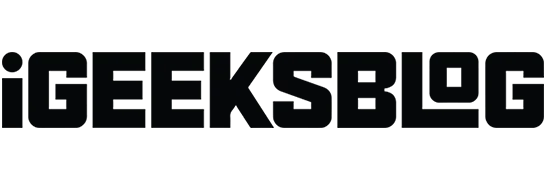
Safari jest domyślną przeglądarką na Twoim iPhonie lub iPadzie i oferuje kilka świetnych funkcji. Ale czasami może przestać działać lub ulec awarii. Na szczęście mamy kilka wskazówek i wskazówek, które mogą Ci pomóc. Jest kilka rzeczy, które warto wypróbować, od poprawiania ustawień po aktualizację iOS. W tym artykule przeprowadzę Cię przez wszystkie sposoby naprawy Safari, która nie działa na iPhonie w iOS 16.
1. Sprawdź Wi-Fi i dane komórkowe
Najpierw spróbuj otworzyć Chrome lub dowolną aplikację sieci społecznościowej, aby upewnić się, że nadal masz dobre połączenie internetowe. Sprawdź także swój router Wi-Fi. Możesz go wyłączyć, odłączyć i ponownie podłączyć. Poczekaj kilka sekund i włącz go, aby odświeżyć sieć. Ponadto możesz łączyć się z innymi dostępnymi sieciami Wi-Fi.
Sugeruję również włączenie trybu samolotowego na kilka sekund i wyłączenie go. To zaktualizuje twoją sieć. Następnie, jeśli inne aplikacje ładują się i działają, ale Safari nie, zastosuj te poprawki.
2. Wyłącz VPN
Czasami dostawcy usług VPN zawodzą lub serwer regionalny może ulec awarii. Utrudnia to szybkość Internetu i połączenie sieciowe.
Jeśli używasz VPN na swoim iPhonie, wyłącz go i ponownie uruchom Safari.
3. Włącz dane komórkowe w przeglądarce Safari
Na iPhonie możesz wyłączyć komórkową transmisję danych dla niektórych aplikacji. Powinieneś więc sprawdzić, czy Safari ma dostęp do danych komórkowych. Jeśli Safari działa dobrze przez Wi-Fi, musisz wprowadzić następujące ustawienia komórkowej transmisji danych:
- Otwórz aplikację Ustawienia → dotknij Sieć komórkowa.
- Włącz Dane mobilne obok Safari.
4. Wymuś zamknięcie SafariWielozadaniowi ludzie, tacy jak ja, mają jednocześnie otwartych zbyt wiele aplikacji. Ponadto, jeśli Twój iPhone ma problemy z pamięcią, aplikacje mogą się zawiesić lub ulec awarii. Więc wymuś zamknięcie aplikacji i wyczyść inne aplikacje działające w tle. Następnie sprawdź, czy Safari działa poprawnie.
5. Uruchom ponownie iPhone’a
Ponowne uruchomienie iPhone’a może naprawić wiele awarii systemu iOS. Safari może przestać działać z powodu wewnętrznych problemów z oprogramowaniem. Powinieneś więc spróbować ponownie uruchomić, aby to naprawić.
6. Wyczyść dane i historię przeglądania
Innym rozwiązaniem, które sugerowałbym, jest wyczyszczenie Safari. Być może przez długi czas nie czyściłeś plików z pamięci podręcznej, a śmieci się nagromadziły i stały się problematyczne dla przeglądarki internetowej. Safari może zająć dużo czasu, aby wyświetlić zawartość witryny lub załadować obrazy.
Pełne czyszczenie może rozwiązać problem. Po ponownym uruchomieniu urządzenia uruchom Safari. Powinno działać idealnie.
7. Wyłącz sugestie Safari
Czasami możesz zauważyć nagłą awarię lub zawieszenie się przeglądarki Safari. W takim przypadku wyłączenie podpowiedzi wyszukiwarki może rozwiązać problem.
- Przejdź do Ustawienia → Safari.
- Teraz wyłącz sugestie wyszukiwarek i sugestie Safari.
8. Sprawdź ustawienia czasu przed ekranem
Dzięki funkcji Czas przed ekranem możesz ograniczyć czas korzystania z dowolnej aplikacji. Dlatego jeśli aktywowałeś go dla Safari, nie będziesz mógł z niego korzystać po osiągnięciu ustawionego limitu. Sprawdź także, czy włączone są ograniczenia treści.
- Otwórz Ustawienia → stuknij Czas przed ekranem.
- Wybierz Ograniczenia aplikacji i sprawdź, czy Safari jest dodane do listy.
- Jeśli tak, kliknij Safari → dwukrotnie wybierz „Usuń ograniczenie”.
9. Włącz JavaScript
JavaScript sprawia, że strona jest interaktywna. W ten sposób dezaktywacja spowoduje zatrzymanie wyświetlania obrazów, filmów lub innych multimediów w witrynie i spowoduje, że Safari przestanie odpowiadać.
- Przejdź do Ustawienia → Safari → Zaawansowane.
- Włącz JavaScript.
10. Wyłącz funkcje eksperymentalne
Podobnie jak Chrome, Safari umożliwia również testowanie rozwijanych funkcji. Jednak funkcje eksperymentalne mogą nie zawsze działać poprawnie i zakłócać przeglądanie sieci. Więc spróbuj je wyłączyć i sprawdź, czy problem został rozwiązany.
- Przejdź do Ustawienia → Safari → Zaawansowane.
- Wybierz funkcje eksperymentalne.
- Teraz wyłącz jeden przełącznik i spróbuj użyć Safari. Powtarzaj ten krok, aż znajdziesz wadliwe funkcje.
11. Wyłącz ukrywanie adresu IP przed modułami śledzącymi.
Apple pozwala ukryć Twój adres IP w Safari, aby chronić Cię przed trackerami. Może to jednak powodować problemy i uniemożliwiać prawidłowe działanie przeglądarki Safari.
- Otwórz Ustawienia → Safari.
- Stuknij Ukryj adres IP.
- Wybierz Wył.
12. Poszukaj uszkodzonych rozszerzeń Safari
Rozszerzenia Safari pomagają zwiększyć funkcjonalność. Ale dodanie zbyt dużej ilości może nakładać się na siebie i zakłócać przeglądanie stron internetowych. Ponadto niektóre z nich mogą zawieść. Spróbuj więc wyłączyć rozszerzenia i sprawdź, czy Safari działa.
- Przejdź do Ustawienia → Safari → Rozszerzenia.
- Zobaczysz teraz listę zainstalowanych rozszerzeń. Kliknij nazwę każdego rozszerzenia i wyłącz je. W końcu odkryjesz, które rozszerzenie jest problematyczne.
13. Zresetuj ustawienia sieciowe
Safari potrzebuje stabilnego połączenia internetowego, aby działać płynnie i szybko zapełniać strony internetowe. Dlatego jeśli Twój iPhone ma problemy z siecią, najlepszym rozwiązaniem jest zresetowanie ustawień sieciowych.
- Przejdź do „Ustawienia” → „Ogólne”.
- Stuknij Przenieś lub Resetuj.
- Teraz wybierz Resetuj.
- Wybierz Resetuj ustawienia sieciowe.
- Wprowadź swoje hasło i kliknij Resetuj ustawienia sieciowe.
14. Przywróć ustawienia fabryczne
Najlepszym rozwiązaniem problemów z iOS jest zresetowanie iPhone’a do ustawień fabrycznych. Spowoduje to usunięcie wszelkich nieprawidłowych ustawień i przywrócenie ustawień domyślnych iPhone’a. Po zakończeniu resetowania zobaczysz, że wszystkie ustawienia użytkownika zostały usunięte. Teraz sprawdź, czy Safari działa poprawnie.
15. Zaktualizuj iOS
Aktualizacja oprogramowania prawie zawsze zawiera wiele poprawek błędów i ulepszeń wydajności. Dlatego warto zaktualizować urządzenie do najnowszej wersji iOS. Upewnij się, że Twój iPhone ma wystarczającą moc (co najmniej 50%) i jest podłączony do sieci Wi-Fi.
- Przejdź do „Ustawienia” → „Ogólne”.
- Teraz kliknij „Aktualizacja oprogramowania”.
- Następnie wybierz Pobierz i zainstaluj.
To wszystko na dziś, przyjaciele!
Safari to niezbędna aplikacja do codziennych czynności. Więc musisz to naprawić jak najszybciej. Mam nadzieję, że wskazówki dotyczące rozwiązywania problemów pomogły rozwiązać problem, że Safari nie działa na Twoim iPhonie. Jeśli nic nie działa, skontaktuj się ze Wsparciem Apple.
Czy nadal napotykasz jakieś problemy? Daj mi znać w komentarzach pod spodem. Odpowiem tak szybko, jak to możliwe.



Dodaj komentarz